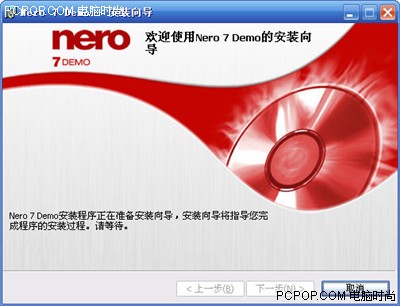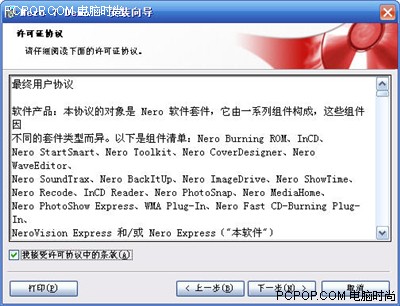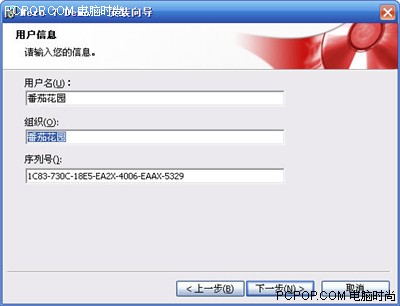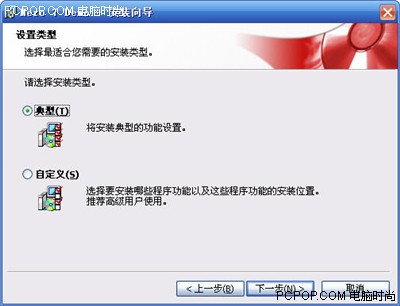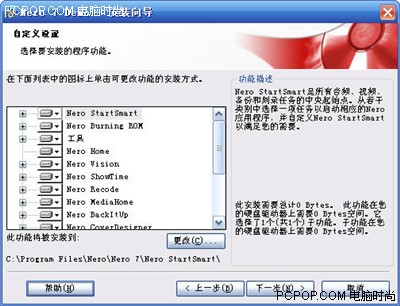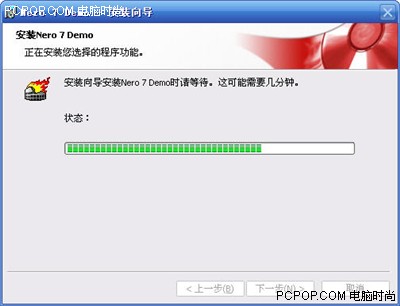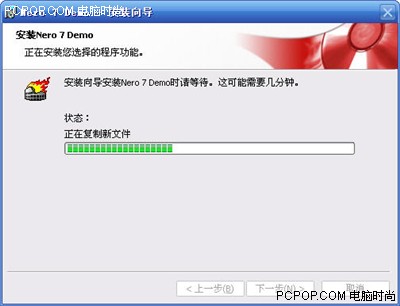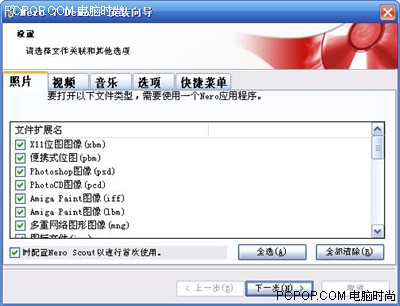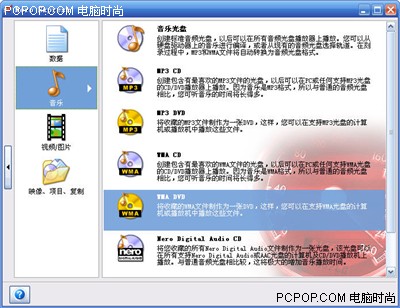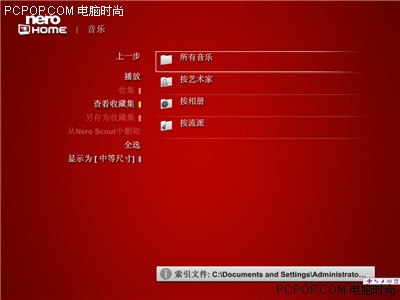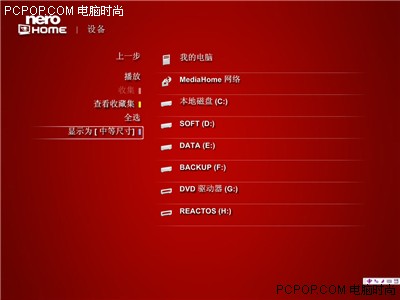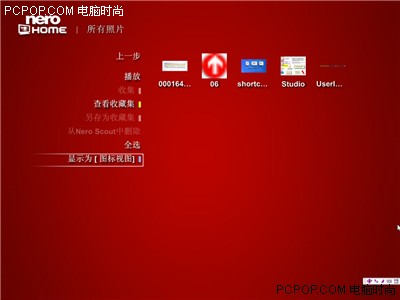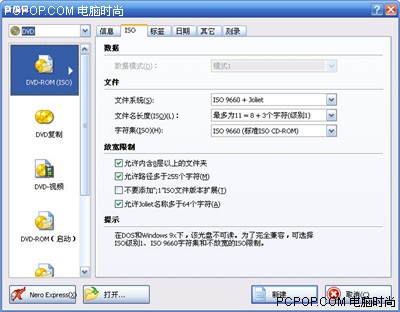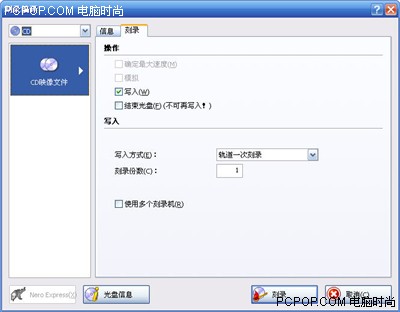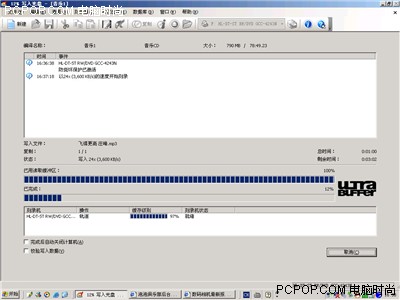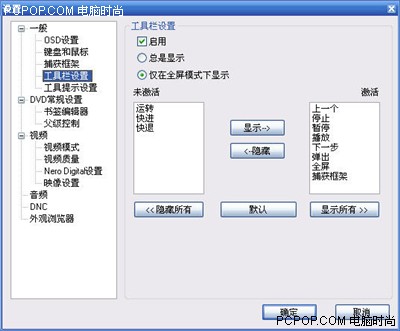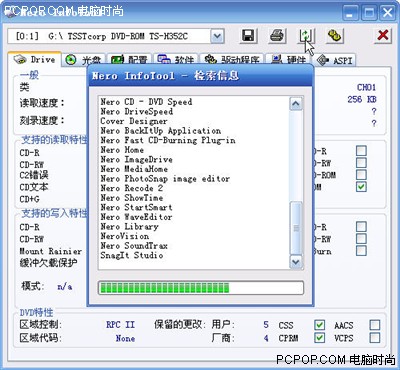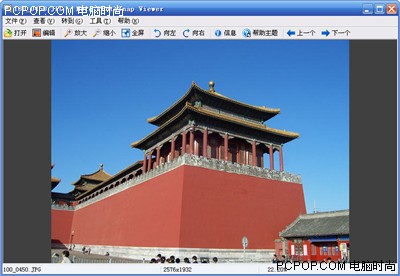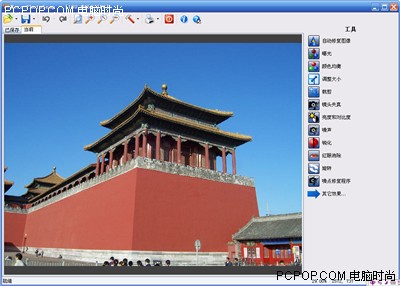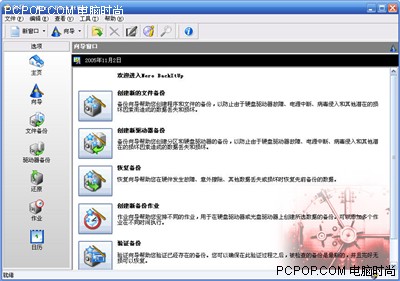功能强大不是我的错!Nero 7火速试用
分享
小编昨天下午被邀请参加一个新闻发布会,所以就没有很及时的关注业界的动态,就在小编刚刚离开公司不到半小时的时间里就听说Nero 7正式版发布了,听说了这个消息以后小编在发布会结束之后迫不及待的回到公司立马开机上网,到网上搜索关于Nero 7的新闻,迅速打开浏览器打开Nero主页,醒目的大红标题就让我知道Nero 7已经正式发布。

还等什么?小编以迅雷不及掩耳的速度(这种速度有多快?^_^)打开官方的下载频道,就在小编准备动手下的时候心想,都发布快一天的时间了,简体中文的版本肯定已经发布,事不宜迟赶紧将其找到进行下载。
软件资料
软件名称:Nero Burning ROM 软件版本:v7.0.1.2
软件大小:105 MB 软件授权:演示版
小编使用的是北方网通,10M微波独享,80台电脑共享的局域网,这里小编推荐采用迅雷 5.0作为下载工具,经小编测试,在局域网内下载速度达到了600K/S,怎么样?够快吧?!
从PCPOP软件频道下载到的是一个100M左右大小的ZIP压缩文件,使用压缩工具对其进行解压缩,然后双击解压缩后的Nero-7.0.1.2_chs.exe可执行文件,运行Nero 7的安装程序。
 解压缩安装程序
解压缩安装程序
 安装准备中
安装准备中 欢迎界面
欢迎界面 安装许可协议
安装许可协议 注册信息
注册信息 这是Nero 7的改进之一,下载到试用版的Nero 7之后进行安装时不再需要用户手动输入试用序列号,安装程序会自动生成试用号码并自动填在序列号输入区。
本着一切为用户着想的目的序列号无需手动输入,真正实现了安装完全自动化,只需连续“下一步”即可安装成功。
 选择安装方式
选择安装方式 多种工具可供安装使用
多种工具可供安装使用 安装状态显示
安装状态显示 安装程序正在复制程序所有文件
安装程序正在复制程序所有文件 安装向导
安装向导 安装成功
安装成功 因为新版的Nero 7已经集成了18个应用软件所以显得有些臃肿,足足100余M,但是安装程序提供了自定义安装的模式,可以根据自己的需要进行安装。
用过以往版本的网友肯定都会非常熟悉想要利用Nero来刻录一张光盘所要操作的流程,但是这仅仅是对老手而已,而那些新手想要成功刻录一张自己想要的光盘并没有那么容易。
 刻录向导
刻录向导 新版的Nero 7则很好的解决了这个问题,运行Nero StartSmart之后会出现一个刻录向导,你只需要根据页面的提示一步步的进行选择、配置就很快可以刻录一张自己所需要的光盘,新版的Nero与以往比并没有增添许多无用的功能,这样不仅留住了老的用户而且吸引了更多的新手。
 全新的Nero Express功能
全新的Nero Express功能 编码音频文件
编码音频文件 全新的Nero Express功能将取代旧版中的纯手动设置,用更形象、更简洁的操作来让用户体验到方便所在。
此次新版Nero的发布其中包含着一个不得不提的新功能,那就是--Nero Home。
从其表面的意思来看是Nero家庭的意思,对现在业界情况比较熟悉的朋友看到这个词一定是猜得八九不离十了,其实它就是一个方便家庭PC的控制中心。
 查看音乐中心
查看音乐中心 搜索功能
搜索功能 Nero StartSmart只是针对那些初级用户的刻录工具,它解决你第一次在使用刻录工具刻录光盘时的困难,而那些老手或者说是专业用户就会抱怨Nero StartSmart的繁琐,而且不能够进行更多的设置。
 新编辑
新编辑 开始刻录
开始刻录 刻录进行中
刻录进行中 新版的Nero自然也考虑到了这些老用户的需求,启动Nero Burning ROM则可以像旧版一样对你想刻录的光盘进行更多的设置。
 波形编辑工具Nero WaveEditor
波形编辑工具Nero WaveEditor 这是Nero 7附带的一款波形编辑工具,利用它你可以方便的对音频文件的波形进行编辑,它可以让你成为一个优秀的“音乐制作人”,怎么样?很过瘾吧?
装完Nero 7的朋友一定与小编有同样的感觉,那就是Nero 7实在是太强了,从Nero 7以后Nero不仅仅是一款优秀的刻录软件,它还附加了视频播放、音频播放、照片编辑等N种附带工具的应用软件组,这里我们要给大家介绍的是一款非常使用的播放工具--Nero ShowTime。
 Nero ShowTime
Nero ShowTime 选项设置
选项设置 Nero 7所附带的这一款播放工具无论从效果和功能来讲,还是播放器所支持的格式来讲都是完全可以与暴风影音、Windows Media Player等一流播放器所抗衡。
下面我们再来看看Nero 7中的工具软件,在光盘刻录过程中我们一定都会查看驱动器的刻录速度以及查看驱动器各种参数、设置等操作,以往我们只能通过Windows自带查看工具查看简单参数。
利用Nero 7的工具组可以很方便的查看CD/DVD的刻录速度、驱动器的速度等一些常用的参数,并可根据实际情况进行必要的设置。
很多朋友现在都喜欢用数码相机来记录下身边的点点和滴滴,小编也喜欢用这个方式来留住美好时刻,等你拍完之后导入到电脑里面肯定非常需要一款好的图片浏览工具来查看照片,而遇到效果不是很好的时候又非常想要一款非常得心应手的照片编辑工具来对有点遗憾的照片进行一些调整。
 Nero PhotoSnap Viewer
Nero PhotoSnap Viewer Nero PhotoSnap
Nero PhotoSnap 这两款工具分别是图像浏览软件PhotoSnap Viewer和一个傻瓜式的图像编辑软件PhotoSnap,经过小编简单的一些操作都没有发现任何问题,在图片打开速度方面也是比较让人满意的,有了Nero 7之后你完全可以将你的ACDSee从你的计算机中卸除!PhotoSnap则完全把一个完全不需要专业设计知识,而通过傻瓜式的图片编辑操作就可以将一个平常人打造成为一个专业的图片修复高手。
除了上面小编给大家介绍的这几款软件的功能外,Nero 7所包含的工具软件还有更多功能强大的软件供用户使用。
 Nero标签功能
Nero标签功能 数据备份
数据备份 DVD VR刻录向导
DVD VR刻录向导 看上面这些功能软件实际上都是为了更好为用户提供一个易上手、易操作的使用软件,Nero 7则做到了。
总结
Nero 7当中将集成新的引擎,来支持HD-DVD和Blue-Ray蓝光刻录机。新的程序中新加入Media Home,并且支持Center Meida和遥控器。这些就有了让用户想要购买新版有了充分的理由。
据官方公布的Nero 7零售版本价格大约在在70英镑左右。此外,在零售版本Nero 7推出的同时,还将有Nero7的demo(演示)版本一同推出。
0人已赞
关注我们